Excel中随机生成四位或六位数字验证码的方法!
来源: 正保会计网校
2021-10-13
普通
实际工作中,我们可能会遇到下面这些问题
1.当你在做excel训练资料时,你需要一些演示数据,这些数据最好是一些随机的数字,而不是我们自己输入的,这样就可以避免人为输入干扰数据的代表性。
2.组织一场考试,从所在区域的众多考生编号中随机抽取不同编号安排在同一个考场。
3.需要设置成百上千个临时用的6位或者4位数字组合的密码或验证码。
应用Excel中的随机函数就可以解决上述问题。今天网校就给大家演示一下具体如何操作。
Excel提供了2个用于产生随机数的函数:
RANDBETWEEN函数:该函数有2个参数,分别对应上限和下限,用于确定需要产生随机数的范围,这个函数产生的是随机整数。
RAND函数:RAND()函数没有参数,它返回的是大于等于0,小于1的随机数,且产生的随机小数几乎不会重复。
例如,我们使用RANDBETWEEN函数产生一组1000-9999之间的整数,在A1单元输入
=RANDBETWEEN(1000,9999),向右拖拽鼠标,再向下拖拽鼠标,多个4位随机数字就产生了。操作如下图所示。
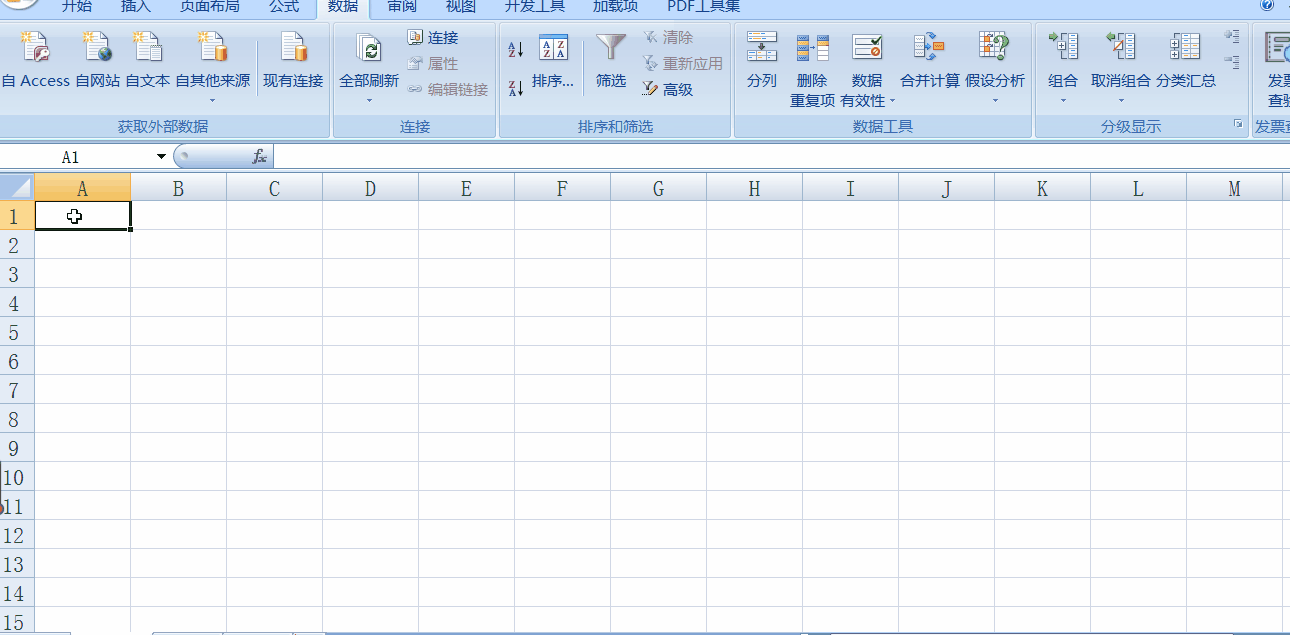
再比如,我们使用RAND函数。在A1单元格输入=RAND(),拖拽鼠标,可以看到区域中是随机的介于0到1之间的小数。
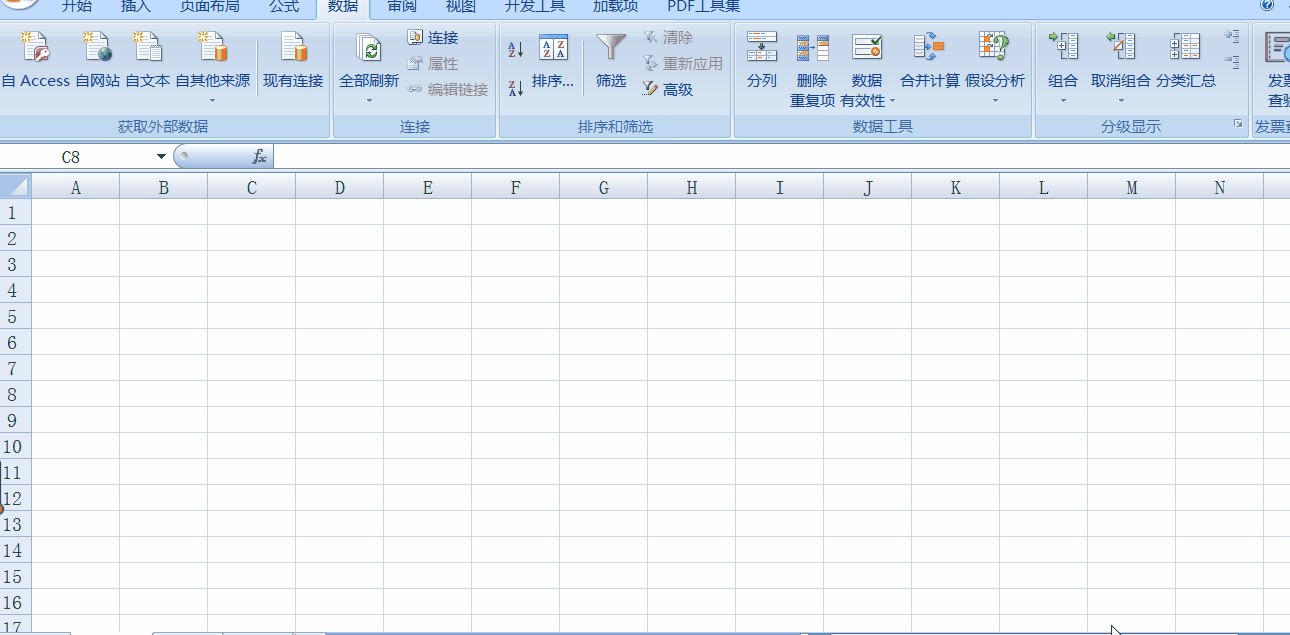
接着上面操作,我们选中这片区域,右键单击“复制”,在原区域位置,点击右键,“选择性粘贴”- “数值”。然后在右侧空白区域输入=ROUND(A1*1000000,0),拖拽鼠标,多个6位随机数字就产生了。
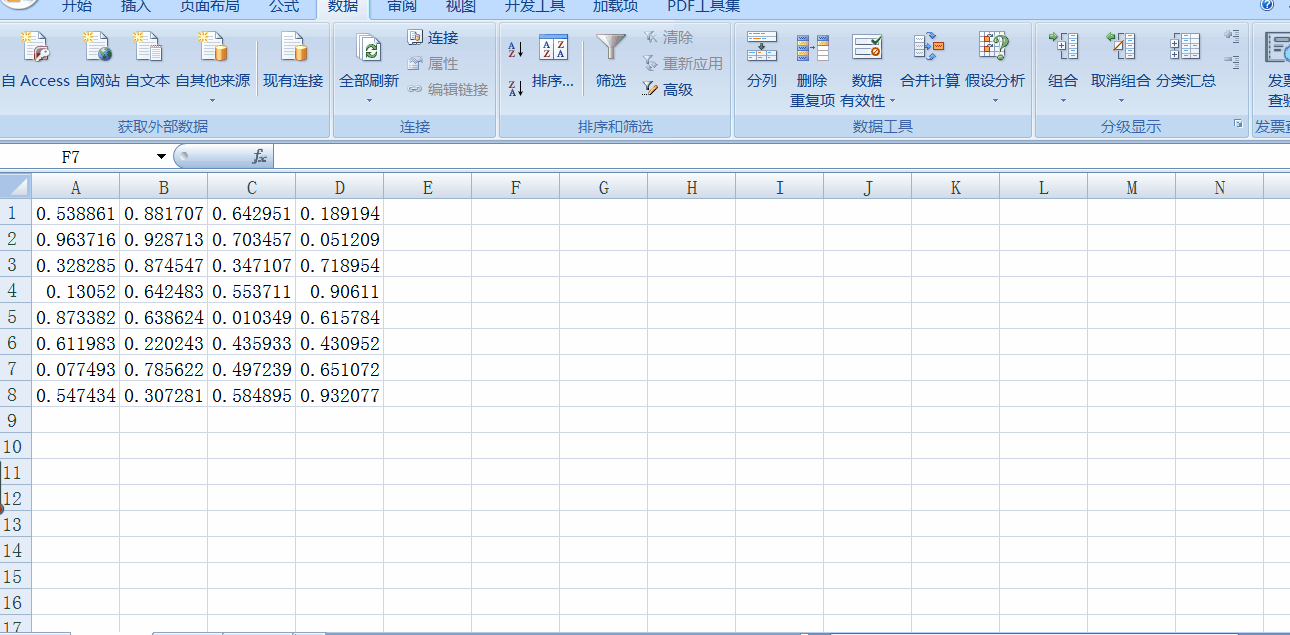
好了,Excel中随机生成四位或六位数字验证码的方法,你掌握了吗?更多的内容欢迎大家关注正保会计网校胡雪飞老师的《零基础Excel实操必修的9节课》课堂!查看更多>>
相关资讯:





